برنامهها در هنگام راهاندازی خود را به نوار وظیفه پین میکنند
برخی از کاربران ویندوز(Windows) شکایت دارند، هر بار که رایانه شخصی، MSI Dragon Center ، برنامه Xbox و غیره را بوت می کنند، خود را به (Xbox)نوار وظیفه(Taskbar) پین می کنند . برای خلاص شدن از شر آن، آنها باید پین این برنامه ها را بردارید. با این حال، آنها دوباره در راه اندازی ظاهر می شوند. اگر با مشکل مشابهی روبرو بوده اید، این مراحل را دنبال کنید تا برنامه(Apps) هایی را که در هنگام راه اندازی به نوار وظیفه(Taskbar) پین می کنند متوقف کنید.
برنامهها(Apps) در هنگام راهاندازی خود را به نوار وظیفه پین میکنند
به عنوان یک کاربر، میتوانید برنامههای پینشده پیشفرض را(remove default pinned apps from the Taskbar) با ایجاد تغییراتی در طرحبندی فایل XML(layout XML file) از نوار وظیفه حذف کنید . این پست شما را به طور خلاصه مراحل لازم را راهنمایی می کند.
- فایل اکسپلورر را اجرا کنید.
- کد % USERPROFILE ٪ را تایپ کنید، آن را در نوار آدرس قرار دهید.
- کلید Enter را بزنید.
- به پوشه WindowsShell بروید
- روی فایل کلیک راست(Right-click) کرده و با NotePad باز کنید.
- فایل را ویرایش کنید
- xml را ذخیره کنید.
- کامپیوتر خود را مجددا راه اندازی کنید.
این روش توضیح داده شده در بالا فقط برای برنامه های پیش فرض کار می کند. هرگز برنامه های پین شده توسط کاربر به نوار وظیفه ویندوز(Windows Taskbar) را حذف نمی کند .
فایل اکسپلورر را اجرا کنید.
در نوار آدرس File Explorer کد را تایپ کرده %USERPROFILE%و کلید Enter را بزنید.
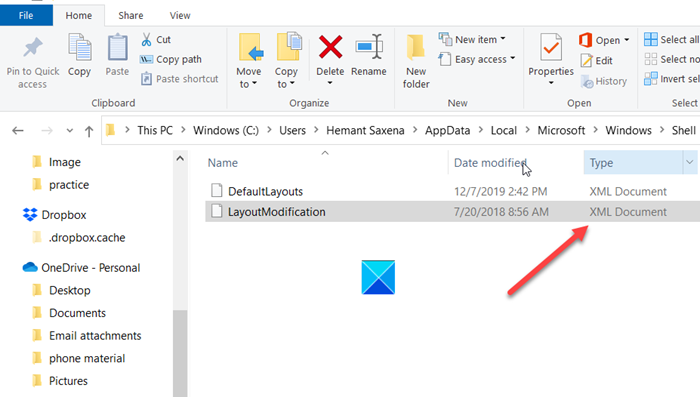
به آدرس مسیر زیر بروید –
C:\Users\(youruserhere)\AppData\Local\Microsoft\Windows\Shell\
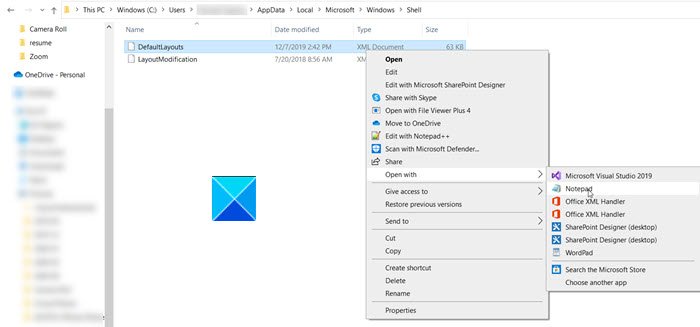
در اینجا، روی فایل DefaultLayouts راست کلیک کرده و (DefaultLayouts)Open with > Notepad را انتخاب کنید.(Notepad.)
Press Ctrl+F را با هم فشار دهید تا کادر Find(Find box) اجرا شود.
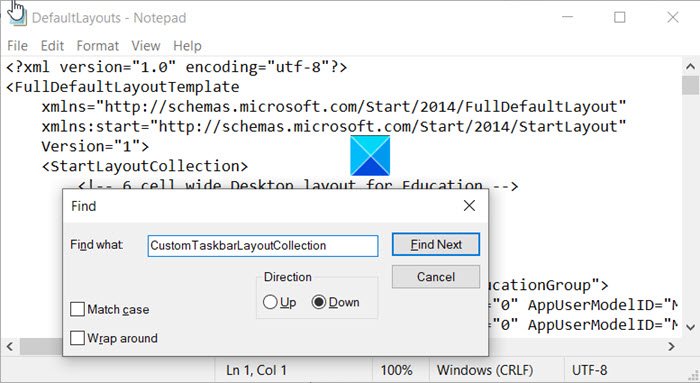
CustomTaskbarLayoutCollection را تایپ کنید و دکمه Find Next را بزنید. این گره برنامه حاوی کدهایی برای برنامه های پین شده، صفحه اعلان و غیره است.
(Trace)خطوط کد برنامه Xbox و Dragon Center را در زیر < taskbar(Xbox) : TaskbarLayout (Dragon Center)<taskbar:TaskbarLayout>کنید و آنها را حذف کنید.
پس از انجام، تغییرات ایجاد شده در فایل xml(.xml) را ذخیره کنید و کامپیوتر خود را مجددا راه اندازی کنید.
باید متوجه شوید که برنامههای پین شده از بین رفته یا از نوار وظیفه (Taskbar)ویندوز 10(Windows 10) حذف شدهاند .
این تمام چیزی است که وجود دارد!
Related posts
چگونه برای حذف تمام Pinned Apps and Reset Taskbar در Windows 10
آیا می توانم Pin Apps or Programs به Taskbar در Windows 10
Hide Toolbars option در Taskbar Context Menu در Windows 10
چگونه به پین هر برنامه به Taskbar در Windows 11
Taskbar اطلاعیه در Windows 10 نشان داده نمی شود
Show دسکتاپ در Windows 10 Taskbar کار نمی کند
نحوه راه اندازی مجدد یا بازنشانی ویندوز 11/10 Taskbar به طور پیش فرض
Right-click در Start Menu or Taskbar در Windows 10 کار نمی کند
چگونه به Group Taskbar Icons در Windows 10
Show CPU، Network، Memory، Disk Usage، Disk Usage در Taskbar با استفاده از XMeters
Hide or Show Windows Ink Workspace Button در Taskbar در Taskbar در Windows 10
چگونه برای اضافه کردن Weather به Lock Screen، Desktop، Taskbar در Windows 10
غیر فعال کردن فلش Taskbar دکمه یا آیکون در Windows 10٪
نحوه پنهان کردن یا پنهان کردن ناشران در News and Interests Taskbar Widget
چگونه Pen Menu Taskbar Icon را در Windows 11 نشان دهیم
نحوه نمایش Program icon نام در Taskbar از Windows 10
نحوه کاهش Taskbar Updates برای News & Interests در Windows 10
Show or Hide Icons در Taskbar Corner Overflow area بر روی ویندوز 11
چگونه Folder or Drive را به Taskbar در Windows 10 پین کنید
نحوه فعال یا غیر فعال کردن Taskbar Thumbnail Preview در Windows 10
